Photoshop跳出后期美女勾魂的眼神(2)
文章来源于 摄影之友,感谢作者 佚名 给我们带来经精彩的文章!设计教程/PS教程/照片处理2011-08-17
01 打开照片并分析 打开照片并分析 在photoshop里 打 开 图 片,我们可以看出模特眼睛上已有 淡淡的环境反射光,但效果不够强 烈;为打造我们的电眼美女,要做的是在此基础上让眼神光更明显。 02 确立反光选区 用多边形
01 打开照片并分析
打开照片并分析 在photoshop里 打 开 图 片,我们可以看出模特眼睛上已有 淡淡的环境反射光,但效果不够强 烈;为打造我们的电眼美女,要做的是在此基础上让眼神光更明显。
02 确立反光选区
用多边形套索工具,把要提亮的区域勾选出来。有一种简捷 方法:用椭圆形选区工具圈选眼 睛中的黑色部分,接着反选,执行“选择>修改>羽化”。
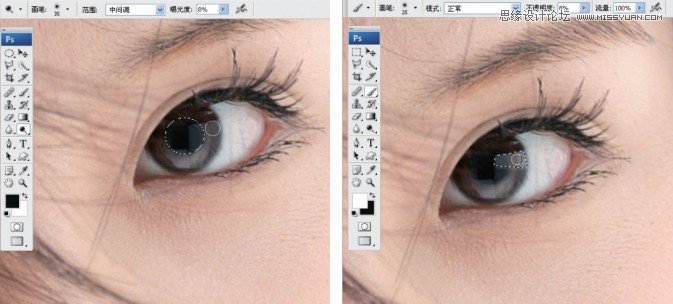
03 利用减淡工具提亮反光
选择减淡工具,设置“画笔”大小为35,“减淡范围”为“中间 调”,“曝光度”为8%,按喜好轻抹 眼球下半部需提亮的反光区域,多 次重复,以达到自己想要的效果。
04 画笔绘制眼神光
新建图层,在新图层中用套 索工具按照所想的反光(高光)形 状绘制选区,在工具箱里选择“画 笔工具”,调整合适的画笔大小,设置模式为正常,不透明度为8。

05 用橡皮擦修改眼神光
选择“橡皮擦”,设置合适 的 大 小( 这 里 设 为 2 0 p x ), 模 式 为 “画笔”,“不透明度”为8,在已画 好的眼神光上轻抹,减淡眼神光的强度及柔和不同光点间的过渡。
06 最后的效果调整
为了让眼神光更自然,可以 分别调整不同光点图层的不透明 度,如果有多个反光点一定要分 清主次,主要反光点不透明度强一点,次要反光点不透明度弱些。

制作注意
自然过渡 我们的后期技术 已经让大家可以 制作不同形状、不同效果的眼神光, 例如星光形状的 眼神光,大家在制 作时需要注意的 是让眼神光和眼 球过渡更加自然。
 情非得已
情非得已
推荐文章
-
 Photoshop制作唯美可爱的女生头像照片2020-03-17
Photoshop制作唯美可爱的女生头像照片2020-03-17
-
 Photoshop快速给人物添加火焰燃烧效果2020-03-12
Photoshop快速给人物添加火焰燃烧效果2020-03-12
-
 Photoshop调出人物写真甜美通透艺术效果2020-03-06
Photoshop调出人物写真甜美通透艺术效果2020-03-06
-
 Photoshop保留质感修出古铜色人像皮肤2020-03-06
Photoshop保留质感修出古铜色人像皮肤2020-03-06
-
 Photoshop制作模特人像柔润的头发效果2020-03-04
Photoshop制作模特人像柔润的头发效果2020-03-04
-
 古风效果:用PS调出外景人像中国风意境效果2019-11-08
古风效果:用PS调出外景人像中国风意境效果2019-11-08
-
 插画效果:用PS把风景照片转插画效果2019-10-21
插画效果:用PS把风景照片转插画效果2019-10-21
-
 胶片效果:用PS调出人像复古胶片效果2019-08-02
胶片效果:用PS调出人像复古胶片效果2019-08-02
-
 素描效果:用PS制作人像彩色铅笔画效果2019-07-12
素描效果:用PS制作人像彩色铅笔画效果2019-07-12
-
 后期精修:用PS给人物皮肤均匀的磨皮2019-05-10
后期精修:用PS给人物皮肤均匀的磨皮2019-05-10
热门文章
-
 Photoshop利用素材制作炫丽的科技背景2021-03-11
Photoshop利用素材制作炫丽的科技背景2021-03-11
-
 Photoshop使用中性灰磨皮法给人像精修2021-02-23
Photoshop使用中性灰磨皮法给人像精修2021-02-23
-
 Photoshop制作水彩风格的风景图2021-03-10
Photoshop制作水彩风格的风景图2021-03-10
-
 Photoshop制作创意的文字排版人像效果2021-03-09
Photoshop制作创意的文字排版人像效果2021-03-09
-
 Photoshop制作逼真的投影效果2021-03-11
Photoshop制作逼真的投影效果2021-03-11
-
 Photoshop制作故障干扰艺术效果2021-03-09
Photoshop制作故障干扰艺术效果2021-03-09
-
 Photoshop制作被切割的易拉罐效果图2021-03-10
Photoshop制作被切割的易拉罐效果图2021-03-10
-
 Photoshop制作人物支离破碎的打散效果2021-03-10
Photoshop制作人物支离破碎的打散效果2021-03-10
-
 Photoshop给美女人像快速转为素描效果
相关文章16692020-03-03
Photoshop给美女人像快速转为素描效果
相关文章16692020-03-03
-
 后期修图:详解商业级人像修图磨皮技巧
相关文章13122019-08-22
后期修图:详解商业级人像修图磨皮技巧
相关文章13122019-08-22
-
 甜美效果:用PS调出室内美女清新淡雅效果
相关文章5022019-08-09
甜美效果:用PS调出室内美女清新淡雅效果
相关文章5022019-08-09
-
 后期精修:用PS给人物皮肤均匀的磨皮
相关文章36512019-05-10
后期精修:用PS给人物皮肤均匀的磨皮
相关文章36512019-05-10
-
 商业精修:用PS中性灰给人像后期磨皮
相关文章16012019-04-30
商业精修:用PS中性灰给人像后期磨皮
相关文章16012019-04-30
-
 后期精修:用PS详细解析化妆品瓶子精修
相关文章8802019-04-14
后期精修:用PS详细解析化妆品瓶子精修
相关文章8802019-04-14
-
 产品精修:用PS给化妆品后期精修
相关文章7092019-04-10
产品精修:用PS给化妆品后期精修
相关文章7092019-04-10
-
 朦胧仙境:用PS调出美女人像柔光效果
相关文章7792019-03-26
朦胧仙境:用PS调出美女人像柔光效果
相关文章7792019-03-26
